Android 7.0 viene con una vista dividida bastante ordenada que le permite anclar dos aplicaciones una al lado de la otra. Ambas aplicaciones permanecen activas y puedes cambiar entre usar las dos. La vista dividida funciona tanto en modo vertical como horizontal. En el modo vertical, las dos aplicaciones que elige anclar aparecen apiladas una encima de la otra. En modo horizontal, aparecen uno al lado del otro como si estuvieras en un escritorio. Una aplicación actúa como la aplicación activa predeterminada, mientras que la otra es una de varias aplicaciones activas / recientes entre las que puede elegir. Aquí se explica cómo usar la vista dividida en Android 7.0.
Habilitar vista dividida
Para usar la vista dividida en modo horizontal, usteddebe tener habilitada la rotación de pantalla. Puede alternarlo desde el área de notificaciones. Abra cualquier aplicación que necesite usar. Esta será la aplicación "principal". Mantenga presionado el botón de aplicaciones recientes hasta que la pantalla se divida en dos.
La aplicación que lanzaste se fijará a la izquierda(Modo paisaje). A la derecha, podrás recorrer todas las aplicaciones recientes que tenías abiertas. Puede tocar el pequeño botón cruzado para cerrar una aplicación. Para anclar una segunda aplicación, recorra las recientes y toque la que desea anclar.

Funciona casi de la misma manera en modo vertical. Cuando la vista dividida está habilitada, el botón de aplicaciones recientes cambia de un cuadrado a dos rectángulos apilados.
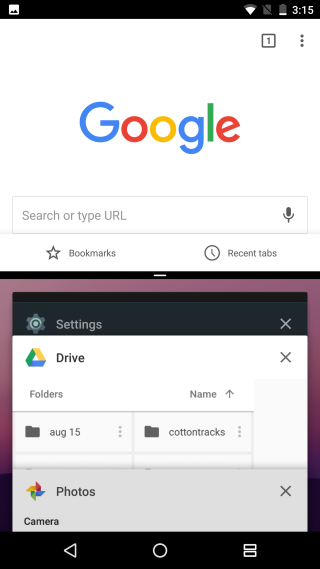
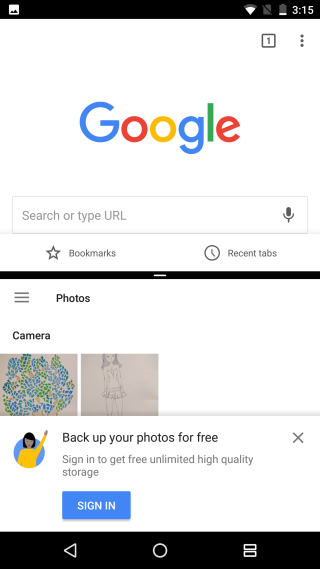
Salir de la vista dividida
La vista dividida no se desactiva automáticamente cuandoregrese a su pantalla de inicio. Cuando abre otra aplicación desde el cajón de aplicaciones o desde su pantalla de inicio, aparece en la vista dividida junto a la otra aplicación que ha anclado.
Para salir de la vista dividida, mantenga presionado el divisorentre las dos aplicaciones y arrástrela hasta cualquiera de los bordes de la pantalla. La aplicación activa recientemente llenará toda la pantalla y saldrá de la vista dividida.
La vista dividida funciona tanto en teléfonos como en tabletas.













Comentarios